LUT toepassen¶
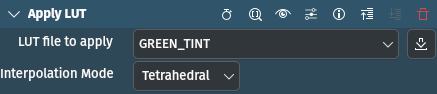
Beschrijving
Dit effect past een 3D Look Up Table (LUT)[1] toe op de clip. Een LUT is een eenvoudige manier om de kleurtoon van een video aan te passen, en wordt daarom het meest gebruikt bij kleurbepaling. Het is belangrijk om te weten dat als uw clips van clip tot clip of van opname naar opname niet overeenkomen, het niet goed is belicht of (nog) geen kleurcorrectie heeft ondergaan, het toepassen van een LUT niet het gewenste effect zal hebben.
Ondersteunde formaten
.3dl (AfterEffects)
.cube (Iridas)
.dat (DaVinci)
.m3d (Pandora)
Parameters
Parameter |
Waarde |
Beschrijving |
|---|---|---|
Toe te passen LUT-bestand |
Bestandsselectie |
File containing the LUT to be applied. Select Custom… to open a file dialog window to browse for additional LUT files. You can also download LUT files from the KDE Store directly from here by clicking on the |
Interpolatiemodus |
Selectie |
Selecteert de interpolatiemodus |
De volgende selectie-items zijn beschikbaar:
Interpolatiemodus
Dichtstbij |
|
Trilineair |
|
Tetraëdrisch |
(standaard) |
Voorbeeld
Voor het voorbeeld gaan we het volgende uitvoeren :download het:Tahoe.cube </files/Tahoe.cube> LUT-bestand. LUT’s kunnen op het internet van veel plekken gedownload worden, zoals freshluts.com of smallhd.com. Plaats de gedownloade bestanden in een map die vanuit Kdenlive makkelijk te vinden is. U heeft bijvoorbeeld al een map met media stock en u kan een vergelijkbare map creëren voor uw LUT-bestanden.
Dit geeft de na en voor de bewerking weer:
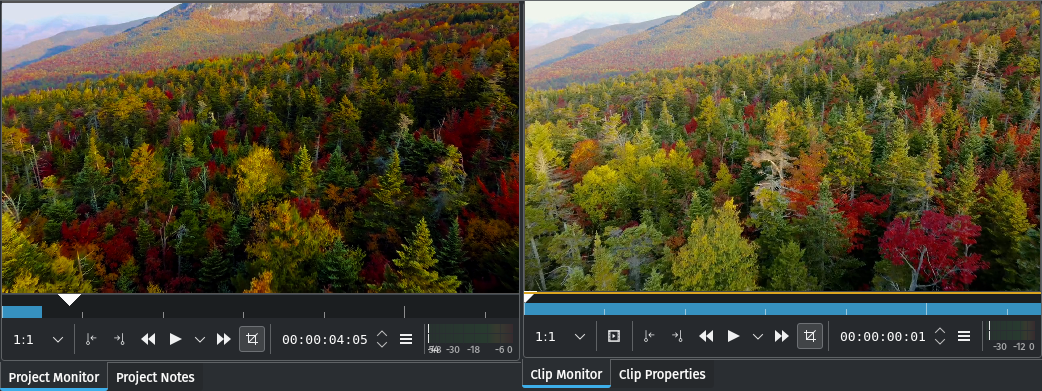
Project Monitor toont de clip waarbij LUT is toegepast, Clip Monitor toont de ongewijzigde clip¶
Om de LUT toe te passen voert u deze eenvoudige stappen uit:
Open in de tab Effects de categorie Kleur en afbeeldingscorrectie en selecteer het effect LUT toepassen. Wijs het toe aan de clip in de tijdbalk
Open de keuzelijst LUT file to apply en selecteer Custom
Ga naar de map met het LUT-bestand(en) die u heeft gedownload.
Selecteer het gewenste LUT-bestand en klik op Open
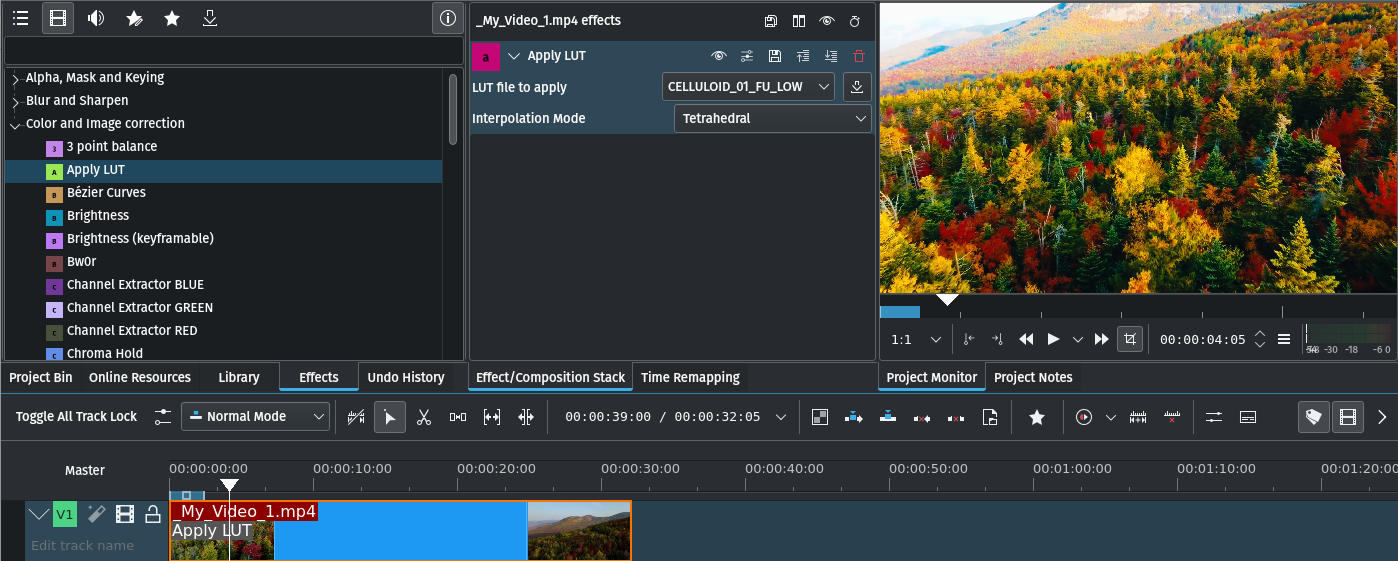
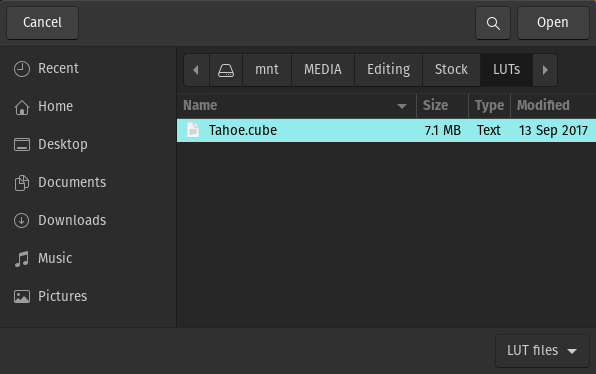
Selectiedialoog voor het toepassen van een LUT-bestand¶
Merk op dat dit voorbeeld een separate video editing map structuur met daarin een map voor stock media en een map voor LUT’s toont. Uw indeling kan afwijken …
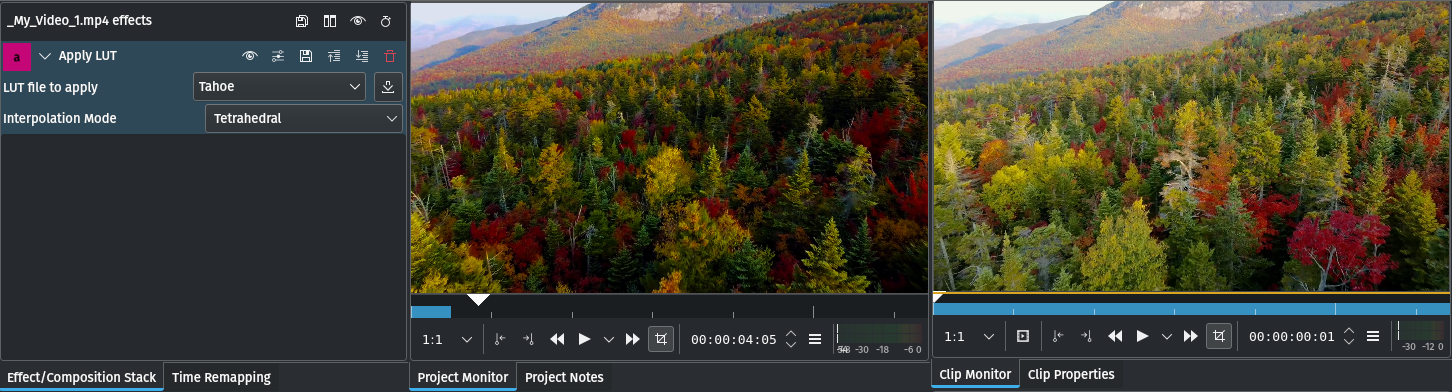
Natuurlijk kunt u andere effecten uit de Color and Image Correction categorie toepassen om verder de kleuren aan te passen of te corrigeren. Een goede vuistregel is “minder is beter”.
U kunt meer lezen over kleurcorrectie en kleurbepaling in de Tutorial sectie van de documentatie.
Notes
Kdenlive has a direct connection to the KDE Store to download LUT files other users uploaded there. Of course it requires a working Internet connection.
Click on the icon and a window opens listing all available LUT files.
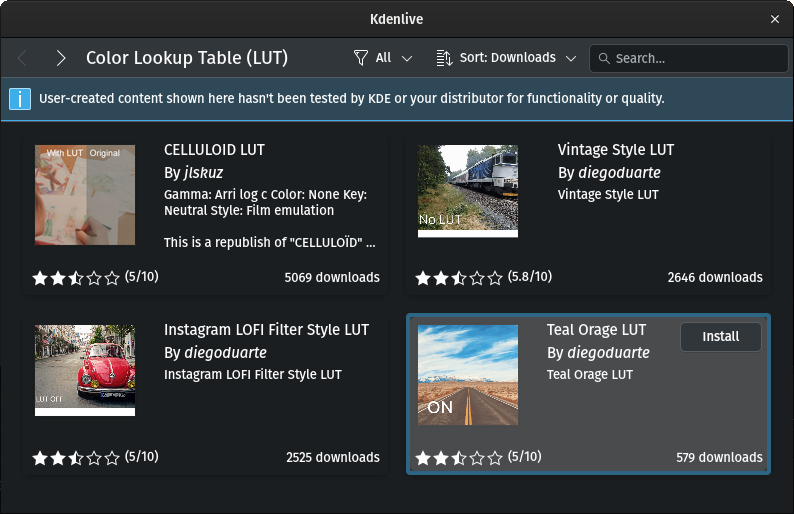
You can use filters () to select all available LUTs, installed ones, and those for which an update is available.
Use to sort by name, rating, downloads (default), or release date.
Use the Search field to search for a LUT file by name.
Click on Install to install the selected LUT file(s).
Click on the highlighted tile to get more information about the selected LUT.
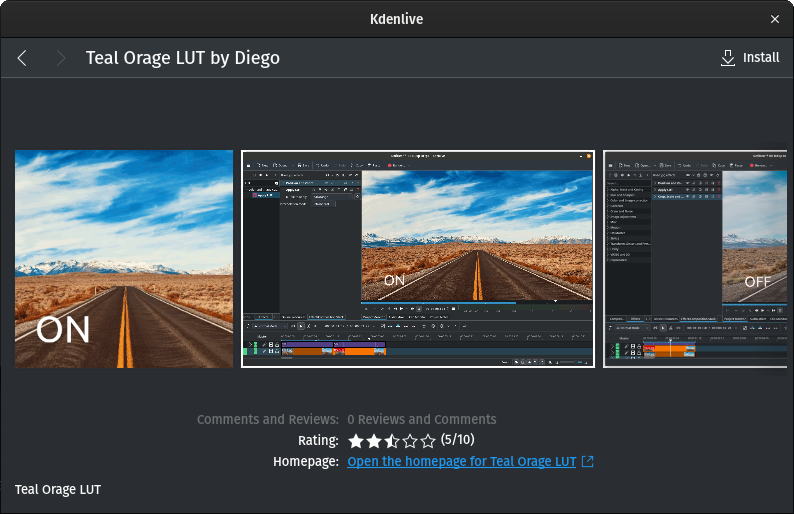
More details about the selected LUT¶
Here you see more details and some examples (provided the author has uploaded images).
Clicking the link opens a browser and the respective KDE Store page for the LUT file.
Click on Install to download and install the selected LUT file.